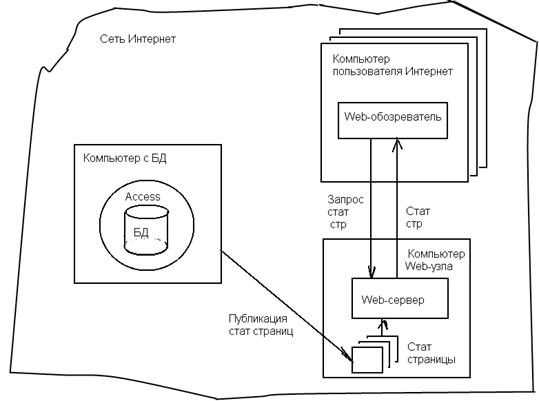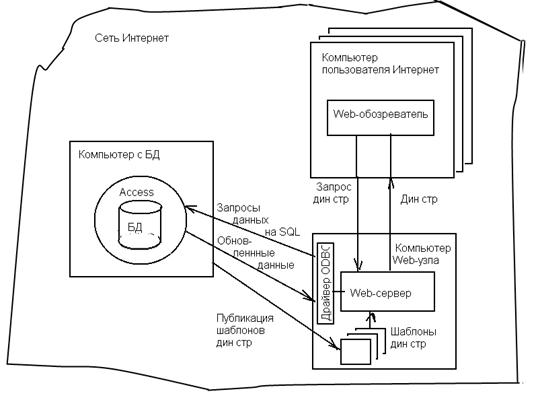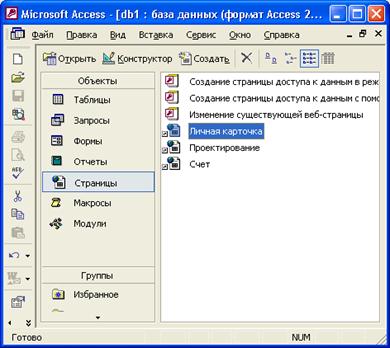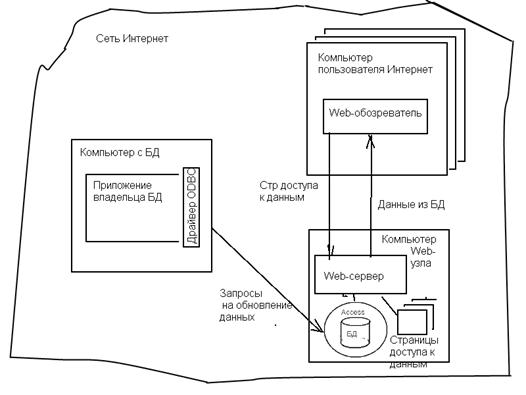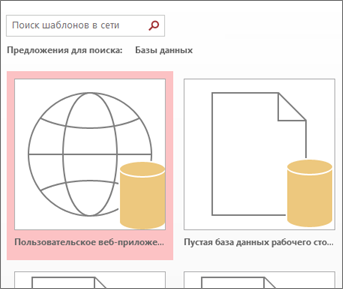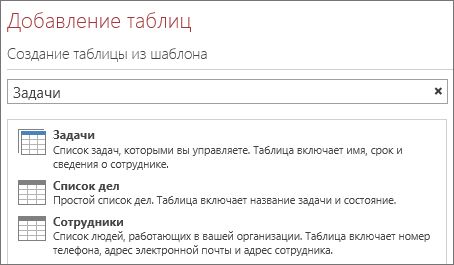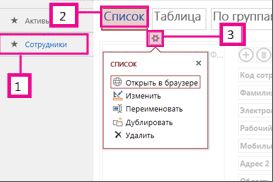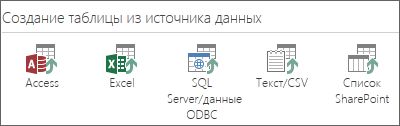Термин “публикация” означает предоставление данных, хранящихся в
БД, широкому кругу пользователей Интернет.
Одной из основных задач публикации является преобразование объектов базы данных в Web-страницы.
При публикации БД в Интернете с помощью Microsoft Access 2000 можно создавать следующие три разновидности Web-страниц:
• статические станицы HTML;
• динамические (серверные) страницы HTML;
• страницы доступа к данным.
Статические страницы HTML создаются из таблиц, запросов, форм и отчетов. Они не требуют подключения к источнику данных (то есть к самой БД), содержат в себе всю необходимую информацию для отображения, при этом нет никакой необходимости в дополнительной настройке при публикации на Web-сервере в сети Интернет. Чтобы сделать статические файлы HTML доступными в Интернете, следует опубликовать их в папках Web или на Web-сервере.
Однако такие страницы содержат лишь те данные, которые существовали в базе данных на момент публикации, и, конечно, эти данные доступны только для просмотра в браузере, а не для редактирования (пример статической страницы представлен на рис.27.1).
Рис. 27.1. Таблица "Поставщики", экспортированная в формат HTML
Использование статических страниц целесообразно только в тех случаях, когда данные в БД изменяются очень редко. При изменении БД нужно вновь экспортировать статические страницы на Web-сервер для просмотра новых данных в обозревателе.
На рис. 27.2 представлена принципиальная схема публикации БД с помощью статических страниц.
Рис. 27.2. Принципиальная схема публикации БД с помощью статических страниц.
Динамические страницы HTML создаются из таблиц, запросов и форм. Они используются, когда информация в БД часто изменяется. При этом связь с БД организуется с помощью ODBC-интерфейса или ADO-интерфейса.
Замечание: ODBC – широко распространенная технология форматно
независимого доступа к данным из прикладных программ. Она предусматривает, что
программа непосредственно взаимодействует с диспетчером драйверов, посылая ему
ODBC-вызовы; диспетчер драйверов отвечает за динамическую загрузку нужного
ODBC-драйвера, через который обращается к СУБД (серверу баз данных).
Чтобы постоянно предоставлять пользователям Web актуальную информацию, достаточно один раз создать страницу и экспортировать ее на Web-сервер. И каждый раз после изменений в источнике (в БД) новые данные будут попадать в нее автоматически. Иными словами, заполнять (динамически генерировать) страницу будет Web-сервер по запросу обозревателя любого пользователя Интернет. При этом пользователи Интернет могут только просматривать эти страницы, Однако редактировать данные содержащиеся на динамической странице (как и на статической) нельзя.
Таким образом, эти страницы являются динамическими в смысле их содержимого, но не их структуры. Изменять структуру страниц (например, число полей или их типы), как и их состав (то есть их количество), пользователи также, естественно, не могут.
Поясним основную идею генерации динамических страниц более подробно. Она состоит в следующем. При (первоначальном преобразовании объектов, то есть до экспорта динамической страницы) объекты БД преобразуются не в файлы с расширением htm, а в файлы с расширением htx (то есть создается шаблон отображения данных; на рис. 27.3 представлен вид окна на стадии создания шаблона).
Рис. 27.3. Диалоговое окно Настройка вывода файлов НТХ и IDC (для формирования шаблонов динамических страниц)
Кроме того создаются файлы IDC (команды для извлечения данных из базы). Файл с расширением idc содержит запрос в форме инструкции SQL и данные, используемые Internet Information Server для связи с источником данных ODBC, то есть с базой данных Microsoft Access. Данные о связи включают название источника данных (БД) , а также имя пользователя БД и пароль для входа.
При обращении к объекту базы данных, опубликованному в описываемом формате (то есть по запросу любого пользователя Интернет), Web-сервер (Internet Information Server) открывает базу данных Microsoft Access с помощью драйвера Microsoft Access и данных в файле с расширением idc, запускает запрос из файла IDC для доступа к данным. После выполнения запроса полученный результат объединяется с данными из файла НТХ в один файл с расширением html, который затем отправляется программе просмотра пользователя (приславшего запрос на страницу), где отображается в виде Web-страницы.
На рис.27.4 представлена принципиальная схема публикации БД с помощью динамических страниц.
Рис. 27.4 Принципиальная схема публикации БД с помощью динамических страниц.
Страницы доступа к данным представляют собой полноценный интерактивный интерфейс к данным в базе. Это специальный тип Web-страниц, предоставляющий пользователям Web интерфейс форм и отчетов Access для доступа к данным из базы данных Microsoft Access. Страницы доступа к данным представляют собой текстовые файлы с исходным кодом, соответствующим расширенному стандарту HTML — XML (Extended Markup Language).
Как уже отмечалось выше, формат динамических страниц HTML, генерируемых сервером, позволяет получать актуальные данные, но не позволяет редактировать их.
Страницы доступа к данным дают возможность делать и то и другое. И еще с их помощью можно добавлять, удалять, сортировать и группировать записи. Каждый раз после изменений в базе данных новые данные автоматически попадут на страницу доступа к данным. А если отредактировать данные на странице доступа к данным, изменения автоматически попадут в присоединенную базу данных.
Внешний вид страницы доступа к данным обычно практически не отличается от внешнего вида исходного объекта. Небольшие отличия состоят в том, что на страницах доступа к данным могут появиться дополнительные элементы управления, позволяющие работать с записями. Например, на странице доступа к данным, полученной из отчета "Счет", есть элементы управления, позволяющие переходить между записями и сворачивать или разворачивать уровни группировки (рис. 27.5).
Вообще говоря, интерфейс базы данных обычно включает достаточно сложные формы и отчеты: многостраничные и с подчиненными формами и отчетами, со связанными объектами. К сожалению, точных аналогов многостраничных форм, подчиненных форм и отчетов и связанных объектов в страницах доступа к данным Access 2002 не существует, однако с помощью программирования можно реализовать все необходимое для работы с данными.
Кроме того, программирование позволяет снабдить страницу доступа к данным процедурами реакций на события, такие как нажатие кнопки, получение страницей фокуса и многие другие. То есть страницы обладают всеми необходимыми возможностями, которые предоставляют формы и отчеты Access (пример страницы доступа представлен на рис 27.5).
Рис. 27.5. Отчет "Счет", преобразованный в страницу доступа к данным
Страницы доступа к данным поддерживаются программой просмотра Internet Explorer версии 4.0 или более поздней. Полная поддержка всех
возможностей реализована в версии 5.0.
Страницы доступа к данным появились как новый тип объектов базы данных в Access 2000. Но в отличие от других объектов, они не хранятся в файле базы данных, а хранятся в виде отдельных файлов HTML. В базе данных содержатся только ярлыки, указывающие на эти файлы. Список ярлыков страниц доступа к данным отображается в окне базы данных (рис. 27.6).
Рис. 27.6. Ярлык для доступа к странице Личная карточка
Работать со страницей доступа к данным можно, открыв ее либо в программе просмотра Интернета, такой как Internet Explorer, либо в приложении Access 2002.
Возможности страницы доступа к данным зависят от того, для чего она предназначена. Существуют три основных типа страниц доступа к данным, обеспечивающмх :
- Составление отчетов в интерактивном режиме. Страницы доступа к данным этого типа часто используются для объединения и группировки сведений, хранящихся в базе данных, а также для публикации сводок данных. Например, страница может публиковать сводки по продажам для каждого региона, в котором проводятся операции. С помощью маркеров развертывания можно перейти от общей сводки данных, такой как список всех регионов и общий объем продаж по ним, к подробностям по продажам отдельных товаров в каждом регионе. Страница может также содержать кнопки панели инструментов, позволяющие сортировать и фильтровать данные, однако редактировать данные на страницах этого типа невозможно.
- Ввод данных и редактирование данных. Этот тип страниц доступа к данным используется для просмотра, добавления и редактирования записей или только для добавления записей.
- Анализ данных. Страницы доступа к данным этого типа могут включать сводные списки (аналог сводных таблиц Excel), которые позволяют реорганизовывать данные для их анализа различными способами. Страница может содержать диаграммы для анализа тенденций, закономерностей и выполнения сравнений между данными в базе данных или электронные таблицы, в которые можно вводить и редактировать данные, а также использовать формулы для выполнения некоторых вычислений, выполняемых в Microsoft Excel.
Страница доступа к данным непосредственно связана с базой данных. При просмотре в Internet Explorer отображается копия страницы. Поэтому любой отбор данных, сортировка и другие изменения способа отображения данных, включая изменения в сводном списке или электронной таблице, влияют только на копию страницы. Однако изменения в самих данных — изменение значений, добавление или удаление данных — сохраняются в базе данных и впоследствии доступны всем, кто просматривает страницу.
При публикации страниц доступа к данным необходимо помнить о том, что база данных также должна быть опубликована на Web-сервере (например, как источник ODBC). В противном случае страница не получит доступа к объектам базы данных.
На рис. 27.7 представлена принципиальная схема публикации БД с помощью страниц доступа к данным.
Рис. 27.7. Принципиальная схема публикации БД с помощью страниц доступа к данным.
Преобразование объектов базы данных в форматы публикуемых страниц (HTML) производится с помощью одной и той же команды Файл/Экспорт (Export), которая может быть выбрана из окна БД Access.
Экспортировать любую созданную страницу или саму БД на Web-сервер проще всего при помощи Проводника Windows (рис. 27.8).
Рис. 27.8. Диалоговое окно Экспорт объекта
Не нашли то, что искали? Воспользуйтесь поиском:
Узнайте, как Microsoft Access 2013 упрощает создание и развертывание веб-приложений для совместной работы в локальной среде или в облаке, а также управление ними. Learn how Microsoft Access 2013 makes it easy to create, deploy, and manage collaborative web-based applications on premise or in the cloud.
Введение Introduction
Приложение Microsoft Access 2013 позволяет упростить веб-разработку так же, как это делалось ранее в случае разработки для Windows. С помощью Access 2013 специалисты могут быстро создавать приложения для управления компанией. Microsoft Access 2013 is designed to simplify web development in the same manner that it did in previous eras of Windows development. Access 2013 is designed to enable subject matter experts to quickly create an application that can be used to run their business.
Что нового в Access 2013 What’s new in Access 2013
Access 2013 представляет новую модель приложения, с помощью которой можно создавать веб-приложения, ориентированные на данные. Пользователям с небольшим опытом программирования или вовсе без него часто нужно быстро создать приложение, отвечающее потребностям компании, и поделиться ним с коллегами, друзьями и членами семьи. В Access 2013 доступен интерактивный метод, позволяющий легко начать создавать таблицы и различные формы с учетом указанных условий. Access 2013 features a new application model that is designed to allow users to create data-centric web applications. Users with little or no programming experience often need to quickly build an application that addresses their business needs and share it with their colleagues, friends, or family. Access 2013 offers users an interactive method that can be used to get up and running quickly with by creating tables and forms that are based on the selected criteria.
Приложение Access 2013 использует Microsoft SharePoint для размещения внешнего интерфейса приложения, тогда как данные хранятся на сервере SQL Server. Access 2013 с помощью служб Office 365 и SQL Azure обеспечивает метод развертывания приложения для Access в Интернете. Предоставить доступ к приложению для Access 2013 так же просто, как отправить его URL-адрес заинтересованным пользователям. Access 2013 uses Microsoft SharePoint to host the front end of your application while it is using SQL Server for data storage. Access 2013, through the Office 365 and SQL Azure services, provides a method to deploy an Access application to the Internet. Sharing an Access 2013 app is as easy as sending the URL of the app to the intended users.
Дополнительные сведения о новых возможностях приложений для Access 2013 см. в статье Новые возможности в Access For more information about what’s new in Access 2013 apps, see What’s new in Access
Создание приложения для Access 2013 Creating an Access 2013 application
В отличие от большинства служб приложений SharePoint, в службах Access 2013 не предоставлен API, с помощью которого можно разрабатывать приложения для Access в Visual Studio. Unlike many of the SharePointapplication services, Access Services 2013 doesn’t expose an API that you can use to develop Access apps in Visual Studio. Access 2013 — это среда, с помощью которой можно разрабатывать приложения для Access 2013. Access 2013 is the environment that you use to develop Access 2013 apps.
Дополнительные сведения о разработке приложений для Access 2013 см. в статье Инструкции: создание и настройка веб-приложений в Access. For more information about how to develop Access 2013 apps, see How to: Create and customize a web app in Access
Примечание: Мы стараемся как можно оперативнее обеспечивать вас актуальными справочными материалами на вашем языке. Эта страница переведена автоматически, поэтому ее текст может содержать неточности и грамматические ошибки. Для нас важно, чтобы эта статья была вам полезна. Просим вас уделить пару секунд и сообщить, помогла ли она вам, с помощью кнопок внизу страницы. Для удобства также приводим ссылку на оригинал (на английском языке).
Важно Корпорация Майкрософт больше не рекомендует создавать и использовать веб-приложения Access в SharePoint. В качестве альтернативного средства для бизнес-решений, не требующих дополнительного программирования и работающих в браузере и на мобильных устройствах, рекомендуется использовать Microsoft PowerApps.
Веб-приложение Access — это база данных, создаваемая и изменяемая в Access 2013 или более поздней версии, которой можно пользоваться в стандартном веб-браузере. Ее данные и объекты данных хранятся на сервере SQL Server или в базе данных SQL Microsoft Azure, что позволяет предоставлять общий доступ к данным внутри организации с помощью локального сервера SharePoint 2013 или Office 365 для бизнеса.
Вы можете создать веб-приложение на основе шаблона или "с нуля". Чтобы создать пользовательское веб-приложение Access, выполните указанные ниже действия.
Откройте Access 2013 или более поздней версии и щелкните Пользовательское веб-приложение .
Введите имя и расположение сервера для приложения или выберите расположение сервера в списке Расположения, затем нажмите кнопку Создать.
Совет: Чтобы просмотреть расположение сервера или имя базы данных, перейдите на вкладку Файл > Сведения.
Затем необходимо добавить в веб-приложение таблицы. Можно добавить предопределенные таблицы — шаблоны, которые иногда содержат готовые связанные таблицы, или просто начать с пустых таблиц.
Чтобы добавить таблицу-шаблон, сделайте следующее: в поле Поиск введите описание данных, которые вы собираетесь хранить в таблице, например "Задачи" или "Люди". Нажмите кнопку "Поиск" и выберите подходящую таблицу в предоставленном списке.
Совет: Чтобы посмотреть все варианты таблиц-шаблонов, введите Все в поле Поиск.
Если у шаблона есть связанные таблицы, то вы появится значок с изображением нескольких таблиц. Например, если вы добавляете таблицу "Активы", то Access также добавит связанную таблицу "Сотрудники".
Чтобы добавить пустую таблицу, сделайте следующее: нажмите кнопку Добавить пустую таблицу .
Новые таблицы отображаются в области слева.
Работа с представлениями
Access автоматически создает представления "Список" и "Таблица" для каждой таблицы. При выборе определенных типов таблиц также может отображаться Представление сводки, группирующее элементы по определенному полю. Можно добавить представление, нажав значок плюса.
Чтобы изменить структуру представления в открытом веб-приложении Access:
Нажмите кнопку Параметры/Действия и выберите действие, которое хотите совершить.
Примечание: При удалении представлений (или их элементов) базовые данные не удаляются.
Добавление данных
Чтобы добавить или изменить данные в таблицах, на вкладке Главная выберите Открыть в браузере. Выберите таблицу и необходимое представление, а затем добавьте, удалите или измените элементы с помощью кнопок на панели управления.
Вы также можете импортировать данные из внешнего источника, например базы данных Access, файлов Microsoft Excel, источник ODBC, текстового файла или списка SharePoint. Данные будут добавлены как новую таблицу. Импорт данных из базы данных Access в веб-приложение Access более подробные сведения.
Примечание: Если у вас есть веб-базе данных Access 2010, вы можете изменить его в Access 2013 или более поздней версии, но его нельзя обновить веб-приложения Access. Вместо этого создайте нового пользовательского веб-приложения и импортируйте таблицы из веб-базы данных Access 2010. Представления по умолчанию будут созданы автоматически, и вы можете добавить собственные настраиваемые представления.
Сохранение веб-приложения
Нажатие кнопки Сохранить на панели быстрого доступа сохраняет изменения на сервере SharePoint Server или сайте Office 365. Таким образом, необходимость публикации как дополнительного действия отпадает.
Чтобы сделать резервную копию или переместить веб-приложение, сохраните его как пакет приложения SharePoint, щелкнув Файл > Сохранить как > Сохранить как новое приложение. Введите название пакета и укажите, следует ли сохранить в нем только структуру приложения или включить в него и данные.
Сведения о дополнительных параметрах сохранения приложения см в статье Создание пакета веб-приложения Access.
Краткий обзор дополнительных параметров для веб-приложений Access см. в статье Новые возможности Access 2013.
Дальнейшие действия
Ваши дальнейшие шаги будут зависеть от того, что вы хотите сделать с вашим веб-приложением. Дополнительные сведения см. в следующих статьях: